Como reproduzir FLV no iPhone com 4 maneiras mais fáceis
Você já encontrou um vídeo FLV que queria assistir no seu iPhone, mas ele não reproduzia? FLV, que significa Flash Video, é um formato de arquivo comum usado para vídeos online. Embora o FLV ofereça vantagens como tamanhos de arquivo menores e qualidade de imagem decente, ele não é suportado nativamente por dispositivos iPhone. Isso pode ser frustrante se você tiver uma coleção de arquivos FLV que deseja acessar em qualquer lugar.
No entanto, não há necessidade de se preocupar! Esta postagem do blog explorará quatro métodos fáceis para reproduzir FLV no iPhone. Discutiremos por que você pode querer reproduzir arquivos FLV no seu iPhone, explorar as opções de conversão e apresentar alguns aplicativos reprodutores FLV alternativos.
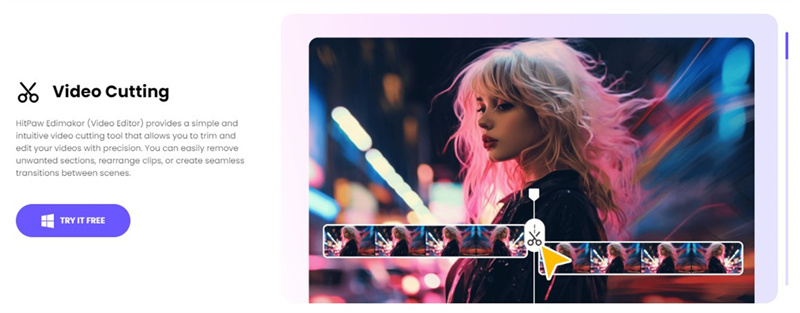
Seção 1: Por que reproduzir FLV no iPhone?
Os arquivos FLV podem ser uma ótima opção para vídeos online devido à sua natureza compactada. Isso permite tempos de carregamento mais rápidos e tamanhos de arquivo menores, tornando-os ideais para entrega na web. Além disso, o FLV pode oferecer qualidade de imagem decente, tornando-o adequado para diversos conteúdos de vídeo.
No entanto, os iPhones, como a maioria dos dispositivos móveis modernos, não suportam nativamente o formato FLV. Isso significa que você não poderá simplesmente abrir um arquivo FLV e assisti-lo usando o reprodutor de vídeo padrão do iPhone. Para desfrutar de seus arquivos FLV no seu iPhone, você precisará convertê-los para um formato compatível ou usar um aplicativo reprodutor FLV de terceiros.
Seção 2: Como converter FLV para MP4 com conversores FLV robustos
Uma das maneiras mais simples de reproduzir FLV em um iPhone é converter os arquivos para um formato que seja facilmente compatível com o dispositivo. MP4 é um formato popular e universalmente compatível que funciona perfeitamente em iPhones. A conversão de seus arquivos FLV para MP4 garante uma reprodução suave sem problemas de compatibilidade.
Aqui, apresentaremos o HitPaw Univd (HitPaw Video Converter) como uma ferramenta confiável para esta tarefa. HitPaw oferece uma interface amigável e velocidades de conversão extremamente rápidas, tornando-o uma excelente escolha para converter seus arquivos FLV.
-
1. Baixe e instale HitPaw Univd em seu computador.
-
2.Inicie o aplicativo e clique em “Converter” no menu principal.

-
3.Adicione seus arquivos FLV arrastando e soltando-os ou clicando em “Adicionar arquivos”.

-
4.Clique no menu suspenso de formato e selecione "MP4" como formato de saída.

-
5.Para ajustar a qualidade do vídeo e do áudio, clique no ícone da configuração colocado ao lado da opção de formato.
-
6. Quando estiver satisfeito com suas configurações, clique em “Converter” para iniciar o processo de conversão. HitPaw converterá com eficiência seus arquivos FLV para o formato MP4.

- Interface amigável: HitPaw possui uma interface limpa e intuitiva que facilita a navegação para usuários de todas as formações técnicas.
- Velocidade de conversão rápida: experimente velocidades de conversão extremamente rápidas, permitindo converter rapidamente seus arquivos FLV sem longos tempos de espera.
- Conversão em lote: converta vários arquivos FLV simultaneamente, economizando tempo e esforço.
- Recursos adicionais: HitPaw oferece uma variedade de recursos adicionais, incluindo ferramentas de edição, suporte para legendas e a capacidade de converter vídeos para vários formatos além de MP4.
Seção 3: Aplicativos FLV Player alternativos para iPhone
Embora a conversão de seus arquivos FLV para MP4 ofereça uma solução universal, você também pode considerar o uso de um aplicativo reprodutor FLV de terceiros projetado especificamente para iPhones. Aqui estão algumas opções populares.
1.FlexPlayer
FlexPlayer é um aplicativo reprodutor FLV gratuito disponível na App Store. Ele permite que você abra e reproduza arquivos FLV diretamente no seu iPhone. Embora o aplicativo seja gratuito, lembre-se de que ele pode conter anúncios e não oferecer todas as funcionalidades de um player de vídeo premium.
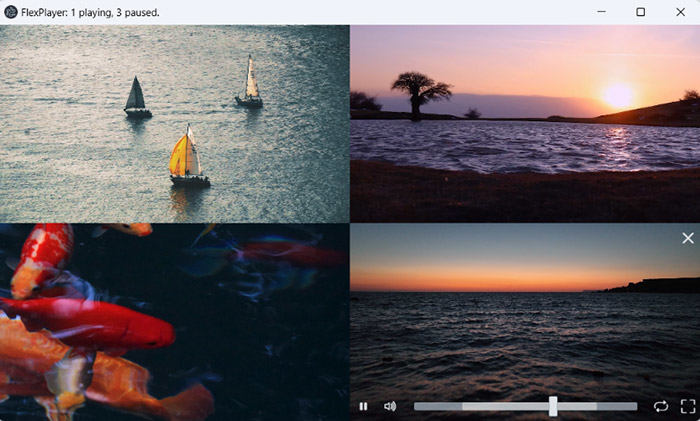
2.OPlayer Lite
OPlayer Lite é outra opção gratuita para reproduzir FLV no iPhone. Suporta vários formatos de vídeo, incluindo FLV, e oferece controles básicos de reprodução. Semelhante ao FlexPlayer, o OPlayer Lite pode ter compras no aplicativo ou limitações na versão gratuita.

3.viPlay Lite
viPlay Lite é um aplicativo reprodutor de vídeo rico em recursos que suporta reprodução de FLV no iPhone. Possui uma interface amigável e oferece funcionalidades adicionais, como suporte para legendas e reprodução em segundo plano (com assinatura premium).
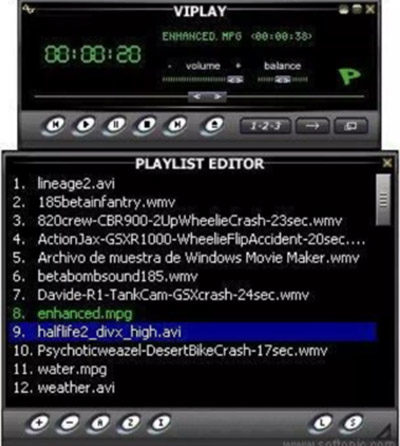
- Baixe e instale o aplicativo reprodutor FLV escolhido na App Store.
- Abra o aplicativo e escolha navegar ou importar seus arquivos FLV.
- Selecione o vídeo FLV que deseja reproduzir e o aplicativo fará a reprodução diretamente no player.
Embora aplicativos reprodutores FLV de terceiros ofereçam maneiras convenientes de reproduzir FLV no iPhone sem conversão, aqui estão algumas coisas que você deve ter em mente:
- Disponibilidade e atualizações de aplicativos: esses aplicativos podem ter limitações na App Store ou podem ser totalmente removidos no futuro. Certifique-se de que o aplicativo escolhido ainda esteja disponível e seja compatível com a versão iOS do seu iPhone.
- Compras e anúncios no aplicativo: alguns aplicativos reprodutores FLV gratuitos podem ter recursos limitados na versão gratuita e exigir compras no aplicativo para desbloquear funcionalidades avançadas. Além disso, eles podem exibir anúncios que podem atrapalhar sua experiência de visualização.
- Segurança e privacidade: revise cuidadosamente as permissões e políticas de privacidade do aplicativo antes de baixar e usar qualquer aplicativo de terceiros.
Seção 4: Conclusão
Esta postagem do blog explorou quatro métodos fáceis para reproduzir FLV no iPhone. Em última análise, o melhor método para reproduzir FLV em um iPhone depende de suas necessidades e preferências individuais. Se você valoriza a compatibilidade e deseja garantir que seus arquivos FLV funcionem perfeitamente em diferentes dispositivos, a conversão usando uma ferramenta como o HitPaw Univd (HitPaw Video Converter) oferece uma solução confiável.
Esperamos que esta postagem do blog tenha facilitado a compreensão de suas opções para reproduzir FLV no seu iPhone. Com os métodos discutidos aqui, agora você pode curtir seus vídeos FLV em qualquer lugar, sem problemas de compatibilidade!










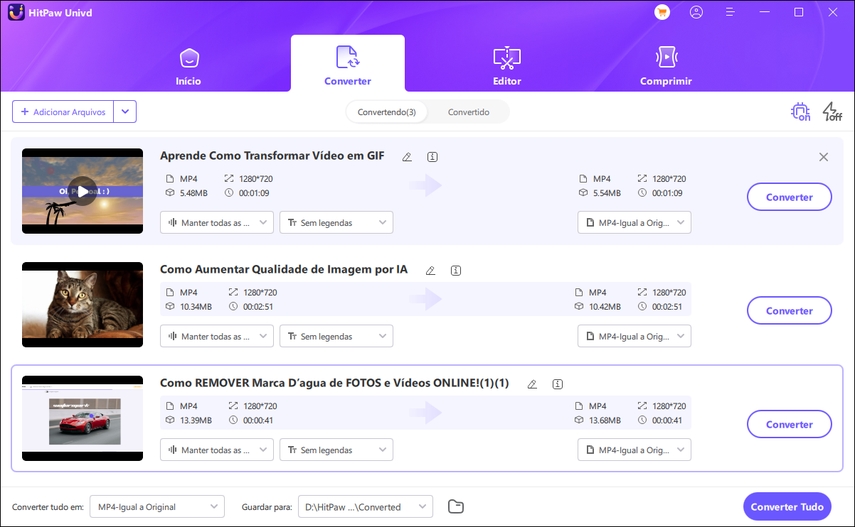



 HitPaw FotorPea
HitPaw FotorPea HitPaw VikPea
HitPaw VikPea


Compartilhar este artigo:
Selecionar a classificação do produto:
Antônio García
Editor-em-Chefe
Trabalho como freelancer há mais de cinco anos. Sempre fico impressionado quando descubro coisas novas e os conhecimentos mais recentes. Acho que a vida não tem limites, mas eu não conheço limites.
Ver todos os ArtigosDeixar um Comentário
Criar sua avaliação sobre os artigos do HitPaw